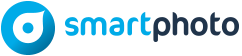Henkilökohtaisen kalenterin luominen kuvista on hauskaa ja helppoa! Tässä #smartphotodiy-videossa näytämme paitsi kuinka uskomattoman helppoa se on ja kuinka nopeasti se voidaan luoda, myös kaikki Smartphoton kuvakalenterien mahdollisuudet. Tiesitkö esimerkiksi, että voit lisätä omia tapahtumia, kuten syntymäpäiviä ja muita tärkeitä päivämääriä, jotka tulostetaan valmiiksi kalenteriisi? Lisäksi tapahtumasi tallennetaan Smartphoto-tilillesi ensi vuodelle. Katso meidän #smartphotodiy-videomme tai katso ohjeet meidän oppaasta, kuinka voit luoda oman kuvakalenterisi!r!
Olipa tämä sitten ensimmäinen kerta, kun aiot luoda henkilökohtaisen kalenterin valokuvistasi tai jos tämä on sinulle jo tapa, tämä postaus antaa sinulle varmasti hyödyllisiä vinkkejä, joita tarvitset kuvakalenterin luomiseen nopeasti ja helposti.
Smartphotolta löydät useita erilaisia henkilökohtaisia kalentereita perinteisistä seinäkalentereista päivyriin ja vuosikatsauksiin. Mutta yhteinen nimittäjä niille kaikille on, että voit tehdä niistä henkilökohtaisia ja mukautettuja toiveihisi ja tarpeisiisi eri tavoin. Alla listaamme suosikkimme, avuksi sinulle matkan varrella.
1. Luo persoonallinen kalenteri. Valitse oikea kalenteri sinun tarpeisiisi:
- Seinäkalenteri A4 – kalenteri joka näkyy videossa
- Seinäkalenteri A3 – suurempi versio sinulle, joka haluat nauttia upeista isoista kuvista
- Perhekalenteri – yksi sarake per perheenjäsen – täydellinen kun haluat pitää silmällä arjen aktiviteettejä
- Pöytäkalenteri– yhtä kiva yksityiskohta kirjoistuspöydällä kuin käytännöllinen apulainen
- Päivyrit – sinulle, joka olet liikkeellä ja pidät analogisesta kalenterista (meitä on monia, joten ei ole mitään hävettävää)
- Kalenteri vuosinäkymällä – antaa sinulle nopean yleiskatsauksen koko vuodesta
Löydät Smartphoton koko valikoiman kuvakalentereita täältä. Kun olet löytänyt suosikkisi ja valinnut mallin, joka näyttää mielestäsi hyvältä niin kivoin osuus alkaa nimittäin tehdä kalenterista omasi!
2. Valitse aloituskuukausi

Meidän ehkä ehdoton suosikkiominaisuutemme. Sillä kuka oikeasti sanoo, että suunnitteluvuoden täytyy alkaa tammikuussa? Kun luot henkilökohtaisen kalenterin Smartphotolla, voit siis täysin vapaasti valita, millä kuukaudella kalenterisi alkaa. Jos haluat aloittaa syyskuussa, tee se! Emme tuomitse ketään 😉. Valitse Smartphotos editorissa kuvan oikealla puolella olevasta valikosta vaihtoehto: ”Valitse aloituskuukausi”, jolloin avautuu pudotusvalikko ja napsautat kuukautta, josta haluat kalenterisi alkavan. Niin yksinkertaista!
3. Persoonallinen kalenteri – vaihda design ja väri silloin kuin itse haluat!

Vaiheessa 1 voit valita, minkä mallin haluat henkilökohtaiseen kalenteriisi, mutta kuka sanoo, että et voi katua sitä! Emme kuitenkaan me Smartphotolla. Siksi voit vaihtaa designin milloin tahansa kalenterin luomisen aikana. Mene vasemmalla olevaan valikkoon ja valitse ”design” ja kaikki suunnitteluvaihtoehdot tulevat näkyviin.
HUOMAA: Muista, että sijoittamasi kuvat voivat liikkua, koska uudessa designissa ei välttämättä ole samaa valinnanvaraa, kun on kyse esimerkiksi siitä, kuinka monta kuvaa sinulla voi olla kullakin sivulla. Siksi tarkista aina koko kalenterisi, jos muutat designia. Ja jopa designmallissa voit tehdä omia muokkauksia. Eri sivuilla voi esimerkiksi olla eri taustavärejä. Löydät kaikki taustavärit vasemmanpuoleisesta valikosta kohdasta ”Tausta”.
4. Täytä kuvillasi + tekstillä

Nyt kivoin osuus alkaa. Nyt on aika täyttää kalenterisi suosikkikuvillasi. Joillekin designeille voit myös lisätä oman pienen tekstin/otsikon jokaiselle kuukaudelle.
5. Valitse kuvien määrä per sivu henkilökohtaiseen kalenteriisi

Sen ei tarvitse olla vain yksi kuva kuukaudessa, vaan voit itse päättää, kuinka monta kuvaa haluat lisätä kullekin sivulle. Teet tämän vasemmalla olevassa valikossa kohdassa ”layout”. Sitten saat kaikki käytettävissä olevat vaihtoehdot juuri valitsemaasi designiin. Muista, että asetteluvaihtoehdot voivat vaihdella eri designtyypeissä, kaikki vaihtoehdot eivät ole saatavilla kaikille designeille.
6. Lisää tärkeitä tapahtumia kalenteriisi

Uutta Smartphoton kalentereissa on, että voit lisätä omia tapahtumia, jotka sitten painatetaan kalenteriisi. Voit lisätä oman luettelosi tärkeistä päivämääristä. Voit tehdä tämän painamalla editorin keltaista ”tapahtumat” -painiketta. Silloin uusi “Pop- up” ikkuna avautuu. Siitä saat auki luettelon, johon voit lisätä ja nimetä tapahtumasi. Voit myös asettaa tapahtumat aktiiviseksi tai ei-aktiiviseksi. Jos esimerkiksi luot useita kalentereita etkä halua kaikkia tapahtumia kaikkiin kalentereihin, voit helposti lisätä tai poistaa valitut tapahtumat yhdellä napin painalluksella. Tässä “Pop-up” ikkunassa voit myös poistaa juhlapyhät käytöstä ja liputuspäivät, jos haluat kalenterin mieluummin ilman näitä päiviä.
Onnea oman persoonallisen kalenterin luomiseen!
Väytä meille mitä olet luonut!
Haluatko nähdä lisää vinkkejä hauskoista ja helpoista askarteluista? Voit seurata youtube-kanavaamme ja tietysti meidän blogiamme.
Olemme erittäin iloisia, jos näytät kuvilla mitä sinä olet luonut . Merkkaa meidät instagramiin @smartphotofi tai käytä #mysmartphoto.
Onnea askarteluun!
Lue myös: